轻巧易用的个人云盘+移动存储,数据中心搭建分享
大家好,我是手撕鲈鱼,一个经常被误认为体育老师的学校网管。
和我一样我姐也是老师,不过是中学英语老师,而她的办公电脑也和我们单位的一样都是8年前的旧电脑,如今做个PPT都能卡成PPT的那种,但有很多资料都在办公电脑上,眼瞅着都要挂了就很犯愁。而且她还是班主任,在家加班处理班级的事情也是常态了,总不能为了那些资料见天的朝单位里跑,就来问我办法,谁让我是网管呢……
作为一个软工出身的理工男,第一步当然是搞清需求,老姐的强需求主要就是两种,一个无非就是个人云盘功能,让她可以随时随地备份和取用各种资料,另一个则是移动存储功能,日常办公拷资料啥的都方便,这样不论是通过软件还是通过硬件都可以,不怕遗忘。
上群晖或者威联通这类的NAS对老姐来说没必要,不说价格能不能接受,关键是老姐也玩不明白啊,随身携带也不方便,所以上个类似个人云盘这样的东西,上手快,存取速度快一点,体型小巧便携的比较适合我老姐。
经过一番挑选后,我选择了这款雷克沙(Lexar) 时光机个人云盘M2,考虑到老姐的使用需求和预算,最后选择了这款500GB的版本,对她来说未来很长一段时间内都完全够用了。
外观细节
包装比较简洁,主要标明了500GB容量,和移动存储模式下的读取速度为550MB/s这两个参数。
背部除了参数以外自然也介绍了一下这款产品的诸多优势,尤其是自动备份和远程访问都是日常非常实用的功能。
配件该有的都给到了,说明书、六类扁平网线、Type-C to Type-C(还带一个转USB3.0的转换头)、以及一个充电器接头。
这款雷克沙 时光机个人云盘M2的机身为长方体,三围大约为9.0×7.7×2.5cm。主体全部是金属打造,磨砂金属本色的,散热效果不错,外形总体也十分简约,颜值挺高的。
M2的前端带有一个云朵表示,表明了它个人云盘的身份,同时隐含白色指示灯,可以提示当下的工作状态。上部的格栅显然是散热孔,也让面板看着更灵动一些。
机身后部是Type-C接口和千兆网络接口。当M2作为移动存储使用时,这个Type-C接口既用于供电也用于数据传输。当M2作为个人云盘使用时,这个Type-C接口则只用于供电。
底部是产品标签,还有四个防滑垫脚,在产品卧放时更有利于散热。

使用感受
在硬件配置上,时光机M2采用的是ARM Cortex-A53四核CPU,主频为1.5GHz。配备有1GB的DDR4运行内存,8GB的eMMC存储闪存,500GB的闪存存储空间。
体型却十分小巧,前面说过参数可能还不太直观,和这个威联通451D对比一下应该会有一个更清晰的概念。
工作状态下前面板上的云朵标志会亮起,而绑定后会进入到规律闪烁的状态。
M2用于个人云盘时,就把附带的USB数据线连接到电源适配器上,并插入M2的Type-C接口用于供电,然后使用千兆网线把M2连接到路由器的网络接口上。如果M2仅仅作为移动存储使用时,直接使用数据线把M2连接到电脑的USB接口上即可,即插即用。此时网线记得要拔掉,不要连接路由器。
时光机M2支持安卓和苹果iOS手机、平板,也支持Windows与MAC操作系统,同时也支持安卓系统的电视机,在这些设备上都可以即插即用,也都可以用这些设备进行远程访问和远程管理。考虑到对它的主要需求还是个人云功能,所以先来说一下这部分功能。
个人云
连上网线以后,登陆前台网址,注册账号,绑定自家的时光机M2之后,就可以随便在任何一个地方登录账号访问自家的M2了,不过这种情况下只能观看和下载M2中的资料,并不能进行上传操作,换言之网站前台模式下没有管理权限。
日常使用这种形式就足够了,在某些临时使用的终端设备上不用安装客户端就能得到自己想要的资料。

不论是图片、文档还是音乐、电影都可以在前台模式下直接进行在线预览,确定是自己需要的东西以后再下载,当然也可以随便找台电脑看家里的时光机M2上的电脑,已经十分方便了。
想要进行上传和自动备份一类的操作,还是要用到雷克沙的客户端,也是一样,电脑和手机等终端都可以安装,安卓、win和苹果版本都有。
上传的内容雷克沙会自动进行归类和梳理,方便查找。
上传和下载的速度基本都跑满了手机的网络传输速度,瓶颈在WiFi的传输效果上,显然不是雷克沙的原因。
自动备份功能也是非常实用的,可以随时将手机中的文件上传到雷克沙M2中存起来,也包括了往常最为占用手机资源的微信和qq文件,确保手机中的重要资料不会丢失。
一些重要的资料也可以放入到加密空间中,有软密码一直到加密狗等不同级别的加密方式可以选择,保证重要资料的安全。
想要和其他人分享你的收藏,又不想暴露自己的账户密码,也可以通过多种方式进行分享,同时可以限制分享有效期。
此外,还可以下载迅雷等插件,通过Samba方式把雷克沙M2变成你的电脑或者手机的“网上邻居”,在电视上用KODI观看雷克沙M2里的电影等等这些功能都可以轻松的实现。
可以说一般家庭对于一台NAS的大部分使用需求仅靠这台雷克沙M2就都可以满足了,而且相比起来更加简单易上手,没什么学习成本,用着轻松愉快。
移动存储模式
只看这小巧的外观,大部分第一反应还是会觉得这款雷克沙M2就是一个移动存储设备,因为体积比一般的的2.5寸HDD移动存储还要小一些。这部分我就不多啰嗦了,直接看一下上机测试的结果吧。
以1GiB模式进行了测试,得到的读取速度都在569MB/s,写入速度都在520MB/s,速度比标称的550MB/s还要高一些。
再来通过复制大文件的方式测试一下,电脑上和雷克沙M2对拷的是阿斯加特AN3的1T版本固态硬盘,一款读写速度都超过了3000MB/s的SSD,以确保测试平台不会成为瓶颈所在。
实测的USB3.0接口和Type-C接口下大文件读取的速度都接近500MB/s的。
而写入速度并不像测试上表现得那么大差距,基本都在390MB/s到400MB/s之间,Type-C接口下略微高一丢丢,基本没差别。
作为一款移动存储模式来说,雷克沙M2的表现也足够让人满意了,对于我姐这种日常使用来说绰绰有余,性能足够了。
对了,它的重量也只有135g而已,非常轻便,加上小巧的体积,日常携带确实也没什么负担。
总结
总的来说,不论是作为一台个人云盘,还是移动存储模式,这台雷克沙时光机M2都足够胜任了,远程访问、远程控制、自动备份等等功能一应俱全,足以满足一般家庭对于NAS的所有使用需求,而且上手简单,没什么学习成本,方便易用。同时又足够轻巧便携,传输速度也完全能满足日常使用需求,不论是颜值还是功能性都很能打了。
不足之处当然也有,比如容量无法扩充,比如可以扩展的功能比较有限,但是这些又属于NAS的范畴了,本来也不是这款产品的定位。


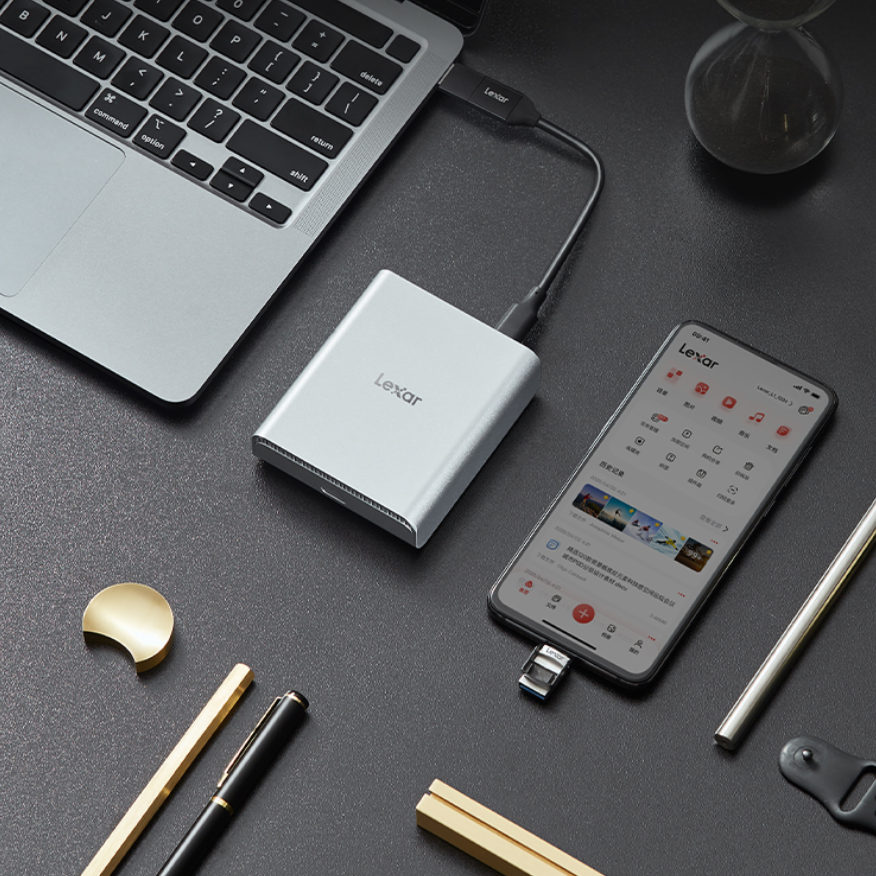
 wx50096298
wx50096298 














































网友评论
写评论